آموزش های رایگان اینترنت رایانه ایمیل سایت وبلاگ تحقیق نرم افزارها تحقیقات علمی
آموزش های رایگان اینترنت رایانه ایمیل سایت وبلاگ تحقیق نرم افزارها تحقیقات علمیآموزش های رایگان اینترنت رایانه ایمیل سایت وبلاگ تحقیق نرم افزارها تحقیقات علمی
آموزش های رایگان اینترنت رایانه ایمیل سایت وبلاگ تحقیق نرم افزارها تحقیقات علمیچه کسی از وایفای شما استفاده میکند؟ + لینک دانلود
چه کسی از وایفای شما استفاده میکند؟ + لینک دانلود
دیگر نگران هک وای فای خود نباشید
چه کسی از وایفای شما استفاده میکند؟ + لینک دانلود
دیگر نگران هک وای فای خود نباشید
چه به عنوان یک اقدام پیشگیرانه و چه به عنوان راهی برای مقابله با خطراتی که واقعا شما را تهدید میکند، بهتر است بدانید چه کسانی از وایفای شما استفاده میکنند و آیا کسی به آن دسترسی غیرمجاز دارد یا نه.
http://telecomnews.ir/Persian/ModulesPage.aspx?modulename=news&action=viewtext&news=1822
به گزارش "تلکام نیوز" ، یک رمز عبور قوی به شرطی که روتر یا شبکه شما هک نشده باشد.میتواند از امنیت شبکه وایفای شما محافظت کند اما به هر حال اطلاع یافتن از اینکه آیا کس دیگری به وایفای شما دسترسی دارد حتما فکر خوبی است. دقت کردهاید که گاهی باز شدن یک فایل یا آپلود یک ویدیو بیش از زمانی که فکر میکردید زمان میبرد. شاید اشکال از سرور و ارائه دهنده اینترنت شما باشد، اما شاید هم مشکل جای دیگری باشد. از کجا معلوم که شخص دیگری نیز از وایفای شما استفاده نکند که از جمله نتایج آن میتواند کاهش سرعت اینترنت باشد.
خوب چکار باید بکنیم؟ یک برنامه رایگان را که روی سیستم عامل ویندوز کار میکند نصب کنید تا بدانید که آیا احیانا شخص دیگر غیر از خودتان هم به وایفای شما دسترسی دارد.
گام نخست؛ یک نسخه از برنامه «چه کسی روی وای فای من است» Who Is On My WiFi که به اختصار WIOMW نامیده میشود را روی سیستم خود دانلود کنید.
دانلود
http://s6.picofile.com/file/8191042700/mywifi.exe.html
گام دوم؛ پس از باز کردن اپلیکیشن، مراحل آموزشی آن را دنبال کنید که نخستین اسکن شبکه وایفای شما را برای یافتن اینکه چه کسانی روی آن هستند، هم در حین همین آزمایش انجام میدهد. شما میتوانید محدوده پورت را که اسکن میشود پیکربندی کنید، اما این کار لزوما ضرورتی ندارد. پس از پایان اسکن، شما میتوانید لیستی از آیپی آدرسهایی را که از وایفای شما استفاده میکنند در پنجرهای که در اپلیکیشن باز میشود ببینید.
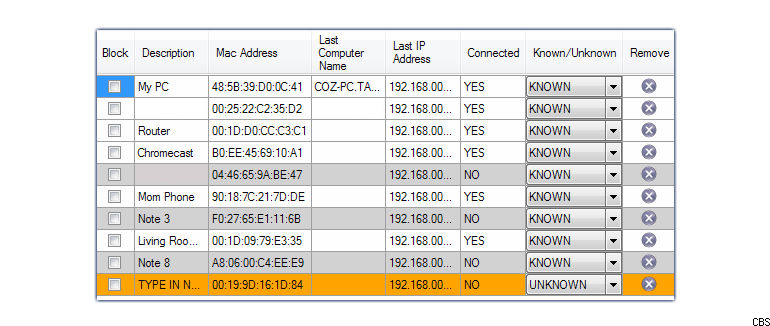
گام سوم؛ باید دستگاههایی را که در لیست میبینید بررسی کنید، ببینید کدام یک از آنها را میشناسید و کدام یک ناشناس است و احتمالا دسترسی غیرمجاز دارد. برای این کار، وایفای تمام دستگاههای موجود خود را ابتدا خاموش کنید و سپس یک به یک آنها را روشن و نتیجه اسکن برنامه را ببینید تا دستگاهی را که در باکس نشان داده میشود، در قسمت «توصیف» نامگذاری کنید و سپس آن نام را ذخیره کنید.
البته لزوما نیازی به نامگذاری دستگاهها ندارید و با کلیک کردن روی اتصال وایفای در تنظیمات دستگاه خود میتوانید آیپی آدرس خود را ببینید و با چک کردن آن در نتیجه اسکن برنامه، تمام دستگاههایی را که روی وایفای شما هستند تا رسیدن به مورد احتمالی ناشناس، شناسایی کنید.
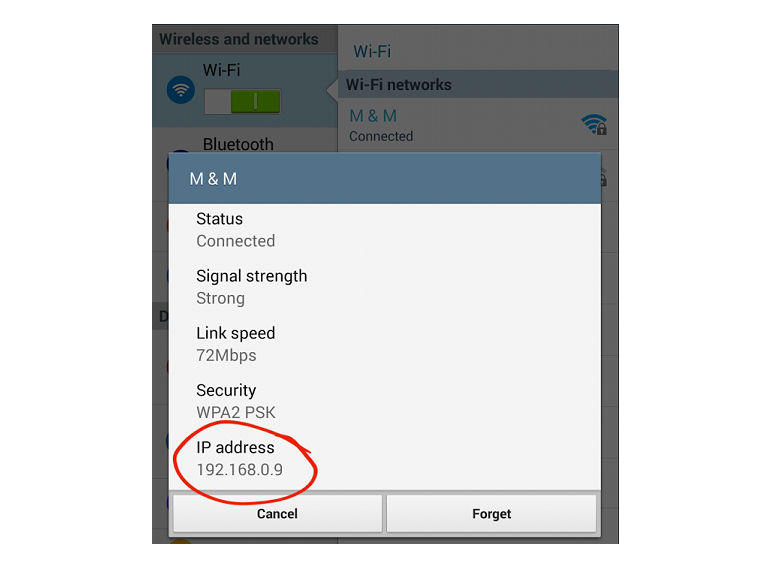
گام چهارم؛ اگر در نتیجه اسکن خود دسترسی ناشناس و در نتیجه غیر مجازی را یافتید و مطمئن شدید آیپی آدرس آن به دستگاههای شما ربطی ندارد، میتوانید مطمئن شوید که کسی بدون اطلاع شما، از شبکه وایفای شما سواستفاده میکند و بهتر است سریعا رمز عبور وایفای را با یک رمز عبور قویتر و جدید جایگزین کنید.
پرچم بالا

به گزارش دریچه فناوری اطلاعات باشگاه خبرنگاران؛ در زندگی های امروزی کمتر کسی پیدا می شود که از اینترنت استفاده نکند در حالی که روز به روز به تعداد افرادی که از این فناوری استفاده می کنند افزوده می شود. حتما شما هم در خانه خود برای اتصال به اینترنت از وای فای استفاده می کنید و همیشه دلشوره این را دارید که وای فای شما هک نشود، و یا اینکه دوستانتان از شما رمز وای فای شما را بخواهد و شما هم برای اینکه دوستانتان ناراحت نشود رمز وای فای خود را در اختیارشان قرار می دهید. دریچه فناوری اطلاعات ترفندی را برای شما آماده کرده است که پسورد وای فای خود را به هر یک از دوستانتان که مایل هستید بدهید بدون اینکه نگران باشید که حجم اینترنت شما را تمام کند. در این آموزش قصد این را داریم که به شما آموزش دهیم فقط خود شما بتوانید از وای فای استفاده کنید و دسترسی به وای فای خود را محدود کنید و فقط افرادی خاص بتوانند از اینترنت شما استفاده کنند. در این آموزش حتی کسانی که وای فای شما را هک می کنند نمی توانند از اینترنت شما استفاده کنند. پس بهتر است مرحله به مرحله همراه ما باشید و امنیت وای فای خود را چند صد برابر کنید.

مرحله1: ابتدا مرورگر خود را اجرا و وارد مدیریت دستگاه مودم خود شود.
مرحله2: پس از ورود به بخش تنظیمات روتر سربرگ status را انتخاب نماید و در لیست wireless بر روی گزینه refresh کلیک کنید تا تمامی دستگاه های که به دستگاه مودم شما متصل هستند نمایان شود. (تلفن همراه، لب تاپ و سایر دستگاه ها) پس مشاهدMAC ای پی دستگاه های خود آنها را کپی کنید.
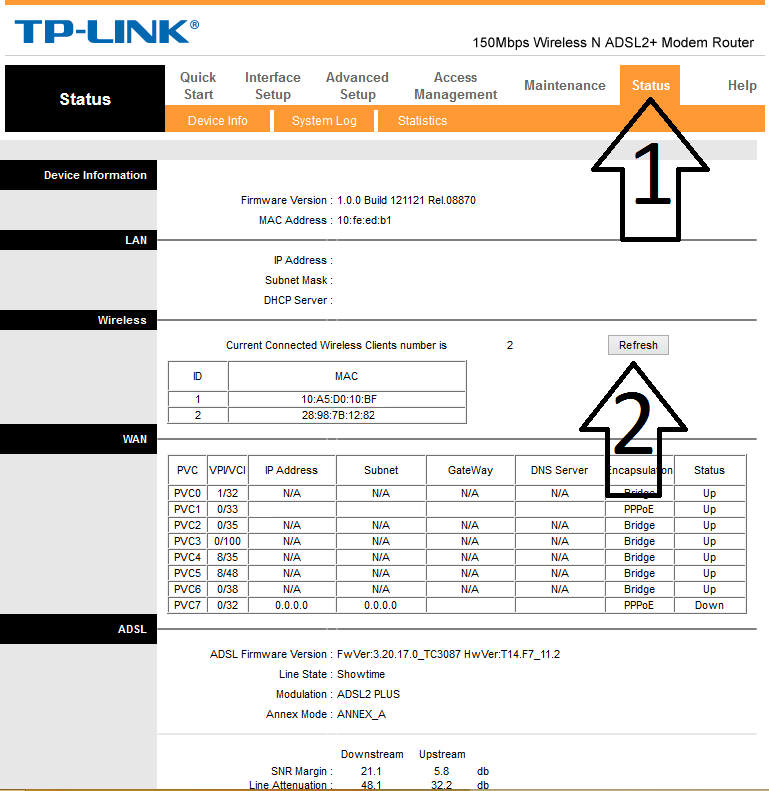
مرحله3: هنگامی که مک آی پی تلفن همراه و لب تاپ خود را کپی کردید از منو تنضیمات روتر، سربرگ interface setup را انتخاب کنید و به منوی wireless بروید.
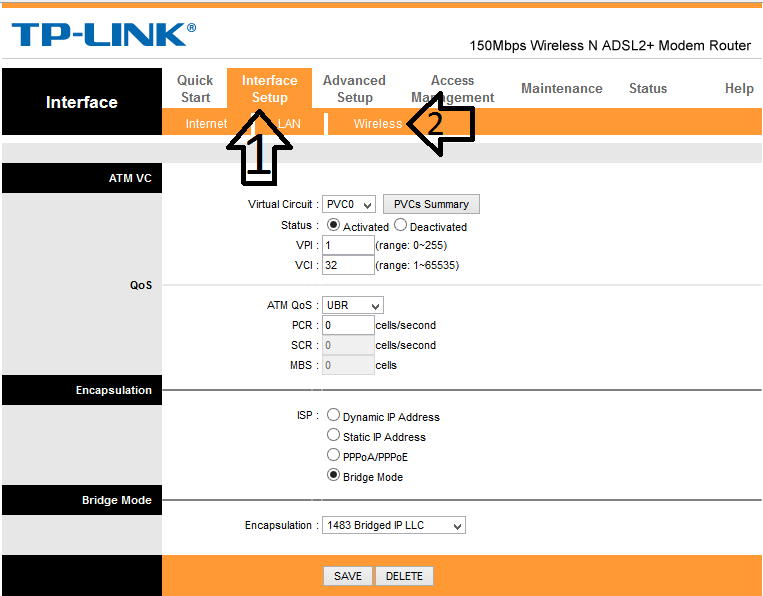
مرحله4: در منوی wireless به دنبال بخش wireless MACAddress filter بگردید و تیک گزینه deactivated را بزنید.
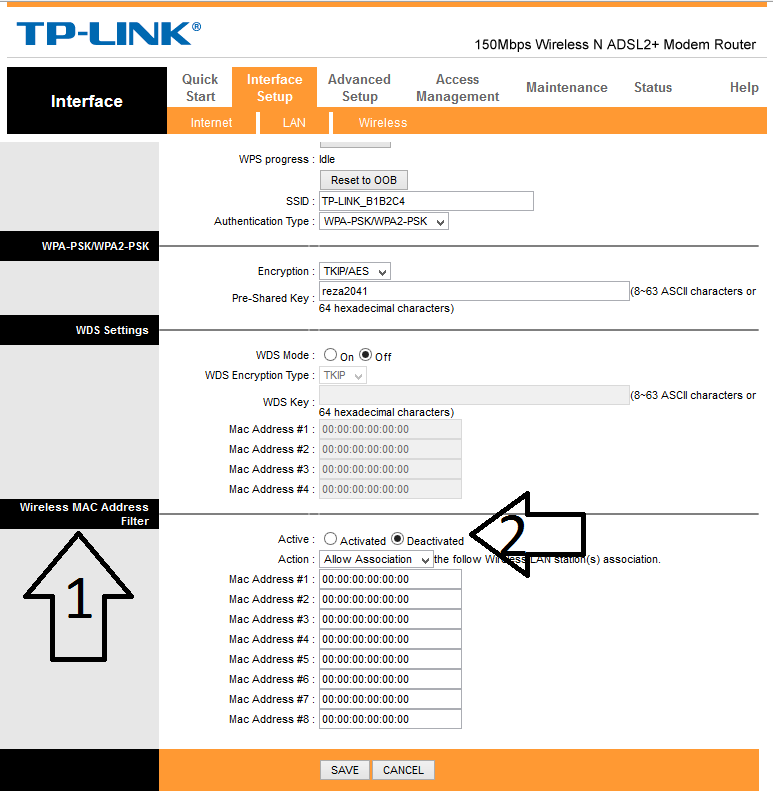
مرحله5: در این بخش شما می توانید 8 دستگاه برای استفاده از وای فای مجاز کنید و پس از وارد کردن MAC ای پی های مورد نظر تیک گزینه Active را زده و در آخر تنظیمات انجام شده را SAVE کنید تا تمامی عملیات اعمال شود.
http://www.yjc.ir/fa/print/5172714
پرچم بالا







اى نور و اى دلیل روشن ، و اى آشکارکنندهى نوربخش ، پروردگارا کفایتم کن از شرور ، و آفات روزگار ، و از تو خواهم رهایى را در روزى که دمیده شود در صور
-------------------------------------
الّلهُمَّ صَلِّ عَلَی مُحَمَّدٍ وَالِ مُحَمَّدٍ وَعَجِّلْ فَرَجَهُمْ
اَللّهُمَّ صَلَّ عَلی سَیَّدنا مُحَمَّدٍ مَا اخْتَلَفَ الْمَلَوان وَ تَعاقَبَ الْعَصْرانِ وَ کَرَّ الْجَدیدانِ وَ سْتَقْبَلَ الْفَرْقَدانَ وَ بَلَّغْ رُوحَهُ وَ اَرْواحَ اَهْلِ بَیْتِهِ مِنَّا التَّحِیَّةَ وَ السَّلامُ
-------------------------------------
به دام انداختن سارقان وای فای
در حال حاضر بیشتر مودم ها از بستر ارتباطی بی سیم نیز پشتیانی می کنند، ترفندهای مختلفی برای دسترسی به شبکه های بی سیم وجود دارد که با مطالعه ترفند معرفی شده می توانید از دسترسی افراد غیرمجاز جلوگیری کنید. به گزارش سرویس فضای مجازی تفرش نیوز؛دلایل بسیاری وجود دارد که شما بخواهید مچ کسی را که بهصورت غیر مجاز از شبکه بیسیم (wireless network) شما استفاده میکند،را بگیرید. ممکن است حس کنید سرعت اتصال به اینترنت و دانلود فایلها کندتر از حالت طبیعی شده یا اینکه نخواهید در حالی که هزینهای را برای اینترنت وایرلس پرداخت میکنید،کسی به رایگان از آن سوءاستفاده کند.البته این سوءاستفاده ممکن است پیامدهای غیر قابل جبران امنیتی نیز برای شما داشته باشد.
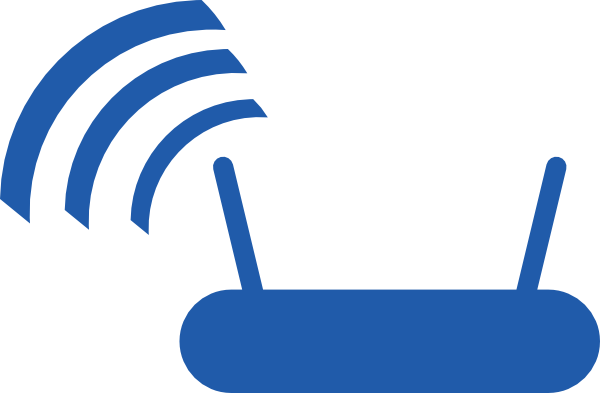
در صورتی که این فرد
بتواند از طریق شبکه به فایلهای ضروری و خصوصی شما دسترسی پیدا کند یا حتی
با استفاده از اتصال غیرمجاز خود مشکلات امنیتی برای شما بهبار آورد یا
حتی شبکه و اینترنت شخصی شما را برای اعمال خلاف قانون مانند هک،سرقت
اطلاعات یا پول و نفوذ به شبکههای سازمانها بهکار ببرد،مشکلات قضایی
برای شما ایجاد میکند و شما را به دردسر میاندازد. در هر صورت بهترین راه
برای جلوگیری از این مشکلات، امن کردن شبکه و فضای اینترنت وایرلستان
است.
البته بسیاری از شما
احتمالا زمان راهاندازی شبکههای بیسیم خود برخی اقدامات احتیاطی پایه را
انجام دادهاید، اما اگر نگران هستید که تنظیمات امنیتی برای روتر شما
بدرستی انجام نشده باشد یا قصد دارید با فراهم کردن امنیت اضافی شبکه، خیال
خود را راحت کنید یا میخواهید خودتان از پس هر نوع عیبیابی شبکه
بیسیمتان برآیید، این مطلب را دنبال کنید. این راهنما برای کاربران تازه
کاری که نگران سرقت پسورد اینترنت و روتر وای ـ فای و نفوذ به شبکه بیسیم
خود هستند، بیش از همه میتواند مفید باشد.
یافتن آی.پی و مک آدرس روتر
روش اول:آی.پیهای
مسیریابها باتوجه به نوع آنها با هم متفاوت هستند،اما به طور معمول
آی.پیهای ۱۹۲٫۱۶۸٫۰٫۱ یا ۱۹۲٫۱۶۸٫۱٫۱ بهصورت مشترک در مورد بیشتر روترها
مورد استفاده قرار میگیرد.اولین کاری که باید انجام دهید این است که با
تایپ آدرس IP خود بهطور مستقیم در نوار آدرس مرورگرتان، به کنسولهای
اداری روتر (administrative console) خود وارد شوید.
اگر هم نمیدانید آدرس
پیشفرض روترتان چیست با اجرای دستور Start»Run در منوی استارت یا جستجوی
cmd در پنجره جستجوی منوی استارت رایانه خود، فرمانCMD را اجرا کرده سپس با
تایپ کلمه IPCONFIG در پنجره فرمان میتوانید به آدرس آی.پی مسیریابتان
دسترسی پیدا کنید. آدرس آی.پی که شما به آن نیاز دارید، باید در کنار
Gateway پیشفرض تحت اتصال محلی منطقه (local area Network) شبکه شما باشد.
روش دوم:
اگر از سیستم مک (Mac) استفاده میکنید، میتوانید آدرس پیشفرض را با
رفتن به تنظیمات سیستم تحتشبکه (System Prefrences) پیدا کنید. آدرس ذکر
شده را ممکن است درست در فهرست کنار روتر خود بیابید. اگر از درگاه اتصال
شبکه باسیم (اترنت) استفاده میکنید، با کلیک کردن روی Advanced و رفتن به
تب TCP / IP در مقابل نام روتر، آیپد خود را پیدا کنید. در صورت استفاده
از وای ـ فای، در قدم بعدی با تایپ آدرس در نوار آدرس مرورگر خود مشخصات
کاربری خود را وارد کنید. اگر هم تنظیمات پیشفرض را تغییر نداده باشید،
باید آن را با استفاده از ترکیبی از نام admin و رمز عبور یا پنجره خالی
استفاده کنید. یا اینکه در جدول زیر آن را بیابید، اما توصیه ما این است
که خودتان پسورد کاملا امنی را انتخاب و نام کاربری و پسورد را حتما عوض
کنید.
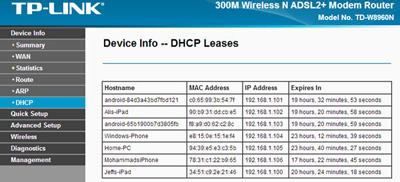
فهرست نمونه DHCP هنگامی که در داخل کنسول اداری روتر خود به دنبال بخش مربوط به دستگاه متصل یا وضعیتهای بیسیم بگردید. برای مثال در روتر قدیمی مدل DIR-655 برند دی ـ لینک از مسیر Status » wireless میتوانید به آن دسترسی پیدا کنید اما شما آن را در روترهای نت گیر، تحت عنوان دستگاههای پیوست شده ( Attached Devices) تحت جدول DHCP مشتریان (کلاینت) و در روترهای لینک سیس میتوانید آن را در فهرست دستگاه (Device List) بیابید. این جدول باید با IP ، مک آدرس و دیگر جزئیات از هر دستگاهی که اکنون به روتر متصل است را فراهم کند. که فهرست وسایل متصل خود را بررسی کنید، تا همه مزاحمان مشخص شوند. شما میتوانید با رفتن به خط فرمان (کامند لاین) cmd و ورود دوباره و تایپ ipconfig /all آدرس آی.پی و مک آدرس رایانه خود را پیدا کنید که آدرس مک دستگاه شما تحت عنوان آدرس فیزیکی نمایش داده میشود. البته شما میتوانید راه کشف کردن دستگاههای همراه مانند تلفنهای هوشمند و پخش کنندههای رسانه (مدیا پلیرها) را خودتان بیابید. روش کار بهترین و سادهترین راهحل میتواند راهاندازی یک رمز عبور قوی با استفاده از WPA2 یا WPA -WEP – باشد که البته کرک کردن آن بسیار آسان است. بنابراین برای اجتناب از آن میتوانید از روشهای دیگری استفاده کنید. در روش اول میتوانید نام دستگاه وای ـ فای خود را مخفی کنید تا غیر از خود شما کسی با جستجو کردن وای ـ فای در نزدیکی نتواند آن را پیدا کند. این تدبیر امنیتی با خاموشی کردن بخش براودکست (SSID) امکانپذیر است. روش دیگر فیلترکردن وای ـ فایتان است. با این راه شما میتوانید با تعریف چند دستگاه مجاز توسط مک آدرسها به دیگر کامپیوترها اجازه اتصال به شبکه شخصیتان را ندهید. البته این راه نیز نمیتواند هکرها را کاملا متوقف کند، اما از سرعت آنها کاسته و معطلشان میکند که برای بیشتر کاربران همین کافی است. اگر میخواهید مکان فیزیکی افراد نفوذ کرده به شبکه خود را بیابید، ابزاری به نام شکارچی موچر(MoocherHunter) این کار را انجام میدهد. شما باید یک لوح فشرده سی.دی را که اصطلاحا Live CD نامیده میشود، برای بوت کردن لپتاپ خود رایت کنید. به این ترتیب میتوانید وای ـ فای اطراف را برای یافتن افرادی که بهصورت غیر مجاز به شبکه شما متصل شدهاند، جستجو کنید. با توجه به توضیحات برنامه، ترافیک ارسال شده به سراسر شبکه را تشخیص داده و به این طریق میتوانید منبع دریافت غیرمجاز را در اطراف خود با دقت فاصله دو متر پیدا کنید. با سارق چه کنیم؟ ما پیشنهاد نمیکنیم در صورت پیدا کردن افراد سوء استفادهگر، خودتان علیه او اقدام کنید، اما میتوانید با مطرح کردن موضوع با مقامات قضایی و ارائه مدارکی که به روش گفته شده جمعآوری کردهاید از آنها شکایت کنید. اگر هم نگران اتصال همسایگان به شبکه بیسیم و ناخنک زدن آنها به اینترنت وای ـ فایتان نیستید و علاقه دارید محتواهای رسانهای خود را با آنها به اشتراک گذاشته و رد و بدل کنید، استفاده از میانافزار (فیرم ویر) چیلیفایر (Chillifire) میتواند برای راهاندازی یک شبکه هات اسپات عمومی به شما کمک کند. این ابزار به شما اجازه میدهد کانونهای عمومی وایرلس راهاندازی کنید. همچنین در صورتی که سرویس اینترنت قدرتمندی دارید و از آن زیاد استفاده نمیکنید، میتوانید بهصورت توافقی و با شریک کردن همسایهها در پرداخت هزینه اینترنت و با ایجاد نقاط دسترسی به اینترنت از روتر خود هزینه پرداختی اینترنت را بین همسایگان تقسیم کنید.
http://tafreshnews.ir/?p=45652

چطور دزد اینترنت بیسیم را پیدا کنیم و چطور آن را امن کنیم

چطور دزد اینترنت بیسیم را پیدا کنیم و چطور آن را امن کنیم
امروزه تقریبا در همه جا (بخصوص ایران ) اینترنت بی سیم یافت می شود و بیشتر افراد از اینترنت بی سیم یا همان WiFi استفاده می کنند. اما یک مشکلی که شاید همه ی ما از آن نگران هستیم امنیت آن است. آیا کسی از اینترنت ما دزدی می کند؟! چه افرادی از اینترنت مودم ما استفاده می کنند؟! و سوال هایی این چنینی احتمالا تا به حال چند بار از ذهن ما گذشته است یا شاید خیلی از ما ها را دیوانه کرده است! و دلیل آن هم همان طور که گفتم امنیت کم آن است. در ادامه به آموزش ترفندی برای پیدا کردن افرادی که از اینترنت تان دزدی می کنند و همچنین چند ترفند برای افزایش امنیت آن می پردازیم.
چطور ببینیم چه کسانی از اینترنت ما استفاده می کنند؟
این روش تقریبا یک روش ۱۰۰% مطمئن برای پیدا کردن افرادی که از اینترنت مودم شما استفاده می کنند است (چه بی سیم چه با سیم). البته بعضی از روترها این اطلاعات را بدست شما نمی دهند که البته تعداد آن ها خیلی کم است. به هر حال برای اینکار ابتدا با وارد کردن IP روتر خود در صفحه ی مرورگر خود وارد آن شوید. اگر در این مورد نمی دانید ابتدا http://192.168.0.1 و http://192.168.0.1 را چک کنید اگر هیچ کدام کار نکردند، در دفترچه ی راهنمای مودم به دنبال آن بگردید گاهی اوقات این اعداد رو خود مودم نوشته شده اند. وقتی IP را وارد کردید باید نام کاربری و پسورد یا گاهی اوقات فقط پسورد را وارد کنید اگر پسورد را نمی دانید به دفترچه ی راهنمای مودم مراجعه کنید و اگر آن را تغییر داده اید اما آن را به یاد نمی آورید با ISP (شرکت خدمات دهنده ی اینترنت) خود تماس بگیرید مطمئنا آنها به شما کمک خواهند کرد.
زمانی که وارد شدید به دنبال عبارت هایی مثل Attached devices یا Devices list یا Client list یا چیزهایی شبیه با این ها بگردید. توجه کنید این گزینه احتمالا در زیر شاخه های مختلف و در تب های مختلف پیدا می شود پس انتظار نداشته باشید که خودش را سریع به شما نشان دهد. وقتی آن را پیدا کردید و روی آن کلیک کردید می توانید لیستی از IP ها و دستگاه هایی که از اینترنت شما استفاده می کنند یا کرده اند را مشاهده کنید. مثلا در تصویر زیر غیر از خود من بقیه ی دستگاه ها در آن لحظه خاموش بوده و از اینترنت استفاده نمی کردند اما به هر حال نام آن ها نشان داده شده.
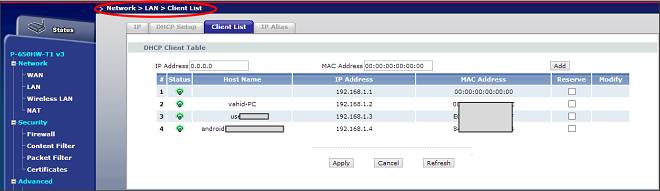
مشخص است که همه ی دستگاه ها حتما اسم ندارند و در واقع همیشه مشخص نیست چه رایانه هایی از اینترنت شما استفاده می کنند. منظورم این است که نباید انتظار داشت که همیشه در قسمت Host name نام دستگاه ها مشخص باشد مثل عکس زیر که از مودم دیگری گرفته شده است.
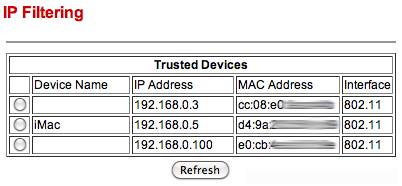
پس در این مواقع باید چکار کرد؟ باید IP دستگاه های خودتان را پیدا کنید برای اینکار هم در منوی استارت تایپ کنید CMD و Enter را بزنید و در پنجره ی باز شده تایپ کنید IPCONFIG و بعد Enter کنید. می بینید که در قسمت IPv4 address آدرس IP شما نوشته شده است.
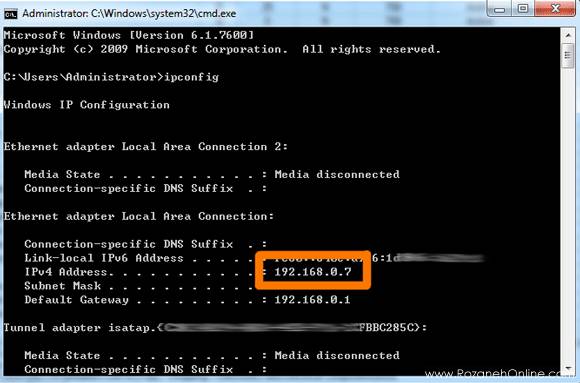
وقتی که IP های دزدها را پیدا کردید می توانید آن ها را در قسمتی با نام IP filtering (یا مثل این) وارد کنید تا آن ها را فیلتر کنید و اجازه ی دسترسی به آنها را ندهید. اما به هر حال تغییر IP کار بسیار ساده ایست و نباید از این روش مطمئن بود پس بهتر است به نکات زیر هم توجه کنید.
چطور اینترنت بی سیم را امن کنیم؟
تغییر WEP به WPA یا WPA2
ابتدا باید وارد روتر خود شوید (در بالا توضیح داده ام). حال به قسمت تغییر تنظیمات Wireless بروید که این مورد معمولا با نام Wireless settings مشاهده می شود. حال Security mode یا Security options را به WPA یا WPA2 تغییر دهید. اگرچه WPA2 امنیت زیادی دارد اما ممکن است در بعضی از دستگاه ها کار نکند اگر بعد از تغییر به WPA2 توانستید با دستگاه های مورد استفاده ی خودتان به اینترنت متصل شوید که بهتر است از همین Security mode استفاده کنید در غیر این صورت این گزینه را به WPA یا در صورت موجود بودن به WPA + WPA2 تغییر دهید.
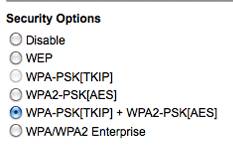
SSID خود را مخفی کنید
شما می توانید نام مودم خود را مخفی کنید در این صورت نام شما دیگر هیچ گاه نمایش داده نمیشود و در واقع خودتان باید به صورت دستی وارد کنید. البته افرادی که اینترنت بی سیم را هک می کنند حتما برای این مشکل هم یک راهکار دارند چرا که این روش هم خیلی امنیت را بالا نمی برد. اما به هر حال برای اینکار باید دنبال گزینه ای با نام Hide SSID در تنظیمات Wireless بگردید و آن را تیک بزنید.
محدود کردن تعداد دستگاههای متصل به مودم
در صورتیکه تعداد دستگاههای متصل به اینترنتتان همیشه ثابت هستند، می توانید با محدود کردن تعداد اتصالات به همان عدد ثابت از اتصال دستگاههای جدید جلوگیری نمایید. به عنوان مثال شما دو گوشی موبایل ، یک لپ تاپ و یک تلویزیون در خانه دارید که فقط میخواهید این تعداد به مودم وصل شوند، برای اینکار تعداد client را عدد 4 تعریف کنید ولی دقت فرمایید که دستگاههای جدید یا مهمان نمی توانند به مودم شما وصل شوند.
MAC filtering
این روش از روش IP filtering که در بالا گفتم بسیار بهتر و امن تر است چرا که این آدرس یک آدرس منحصر به فرد است. شما می توانید در تنظیمات Wireless به دنبال عبارت MAC filtering بگردید و MAC Address دزد ها را در آن وارد کنید. MAC Address در هنگام نمایش لیست استفاده کننده ها که در بالا گفتم وجود دارد. یا اینکه می توانید کاری کنید که فقط دستگاه های خودتان امکان استفاده از Wireless را داشته باشند! مثلا به تصویر زیر نگاه کنید در قسمت Filter action باید تعیین کنیم که با MAC address ها داده شده چه کاری انجام داده شود اگر روی گزینه ی Allow کلیک کنیم باعث می شود که این اجازه فقط به آن ها داده شود.
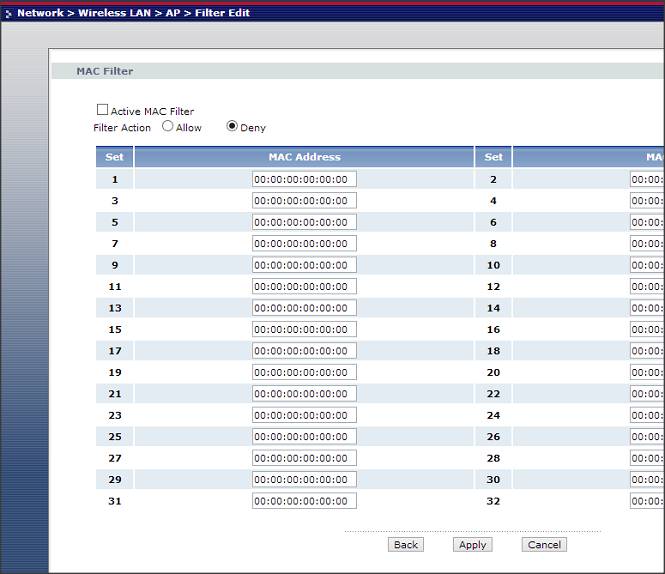
محدوده آنتن

آنتن را در نقطهای قرار دهید که تنها سطح مورد نظر شما را پوشش دهد و ارتباط آن با نقاط ناخواسته در کمترین سطح ممکن باشد. به عنوان مثال قرارگرفتن آنتن در کنار دیوار به این معنی است که نیمی از محدوده تحت پوشش شبکه وایرلس در کنترل شما نیست و نمیتوانید روی آن نظارت داشته باشید. زیرا امواج میتوانند از دیوارها عبور کنند. اگر لازم است که در محل رایانهها تغییر دهید، حتما این کار را انجام دهید و یا دستگاه را در نقطهای بگذارید که کمترین ارتباط را با بیرون از محیط مورد نظر داشته باشد.
امیدوارم از این آموزش لذت برده باشید و توانسته باشید از سو استفاده ی دیگران جلوگیری کرده باشید
چگونه رمز عبور مودم Wireless را پیدا کنیم؟

وقتی کاربری می خواهد به یک مودم وایرلس وصل شود باید رمز عبور امنیتی آن شبکه را وارد نماید.این پسورد بعد از اولین اتصال در سیستم ذخیره می شود و دفعات بعدی نیازی به وارد کردن آن نیست و همین امر باعث فراموش شدن رمز عبور از ذهن شما ما می شود و اگر بخواهید با دستگاه دیگری به مودم تان وصل شوید به مشکل برخواهید خورد.
با این روش شما می توانید رمز وایرلس خود را که قبلا در سیستم خود وارد کرده بودید را به راحتی تماشا کنید.
برای این کار ابتدا در منو جستجو START کلمه CMD را تایپ کنید تا خط فرمان (Command Prompt) اجرا شود.
اکنون در محیط CMD دستور زیر را وارد کنید و Enter بزنید
netsh wlan show profile name=ProfileName key=clear
توجه: به جای کلمه ProfileName نام شبکه وایرلس خود را وارد کنید
بعد از وارد کردن دستورات بالا و اجرای آن اطلاعات شبکه وایرلس شما به نمایش در می آید که در قسمت Key Content می توانید رمز عبور خود را وارد کنید.
منبع: صبحانه
پرچم بالا







اى نور و اى دلیل روشن ، و اى آشکارکنندهى نوربخش ، پروردگارا کفایتم کن از شرور ، و آفات روزگار ، و از تو خواهم رهایى را در روزى که دمیده شود در صور
-------------------------------------
الّلهُمَّ صَلِّ عَلَی مُحَمَّدٍ وَالِ مُحَمَّدٍ وَعَجِّلْ فَرَجَهُمْ
اَللّهُمَّ صَلَّ عَلی سَیَّدنا مُحَمَّدٍ مَا اخْتَلَفَ الْمَلَوان وَ تَعاقَبَ الْعَصْرانِ وَ کَرَّ الْجَدیدانِ وَ سْتَقْبَلَ الْفَرْقَدانَ وَ بَلَّغْ رُوحَهُ وَ اَرْواحَ اَهْلِ بَیْتِهِ مِنَّا التَّحِیَّةَ وَ السَّلامُ